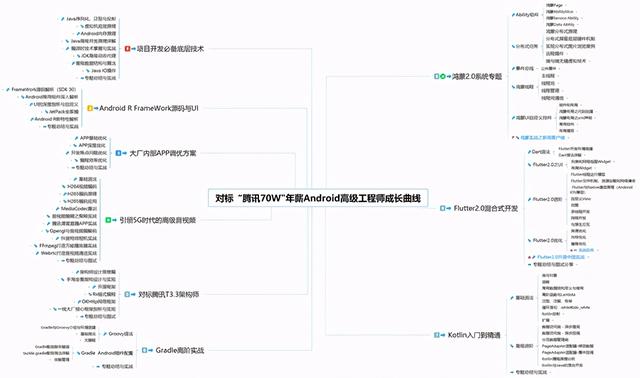内容扩展
1 .图片的 三级缓存 中,图片加载到内存中,如果内存快爆了,会发生什么?怎么处理?
2.内存中如果加载一张 500*500 的 png 高清图片.应该是占用多少的内存?
3. Bitmap 如何处理大图,如一张 100M 的大图,如何预防 OOM?
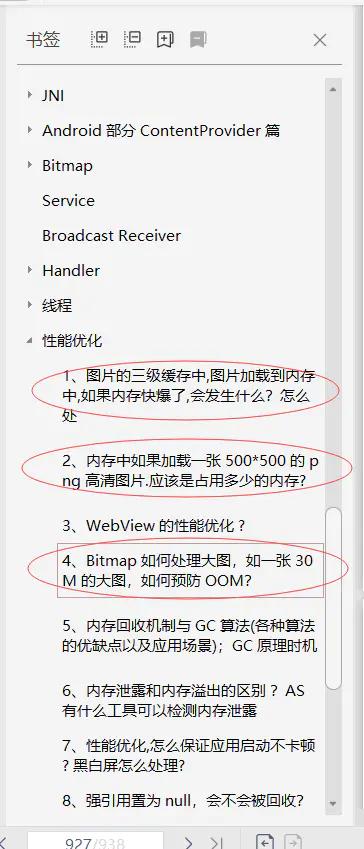
内容扩展解答:
1丶Bitmap 如何处理大图,如一张 30M 的大图,如何预防 OOM?
参考回答: 避免 OOM 的问题就需要对大图片的加载进行管理,主要通过缩放来减小图片的内存占用。
- BitmapFactory 提供的加载图片的四类方法( decode File、decodeResource、decodeStream、decodeByteArray)都支持 BitmapFactory.Options 参数,通过inSampleSize参数就可以很方便地对一个图片进行采样缩放.
- 比如一张 10241024 的高清图片来说。那么它占有的内存为102410244,即 4MB,如果 inSampleSize 为 2,那么采样后的图片占用内存只有 512512*4,即 1MB(注意:根据最新的官方文档指出,inSampleSize 的取值应该总是为 2 的指数,即1、2、4、8 等等,如果外界输入不足为 2 的指数,系统也会默认选择最接近 2 的指数代替,比如 2)
- 综合考虑。通过采样率即可有效加载图片,流程如下
- 1、将 BitmapFactory.Options 的inJustDecodeBounds 参数设为 true 并加载图片
- 2、从 BitmapFactory.Options 中取出图片的原始宽高信息,它们对应 outWidth 和 outHeight 参数
- 3、根据采样率的规则并结合目标 View 的所需大小计算出采样率 inSampleSize
- 4、将 BitmapFactory.Options 的inJustDecodeBounds 参数设为 false,重新加载图片
2、图片的三级缓存中,图片加载到内存中,如果内存快爆了,会发生什么?怎么处理?
参考回答:
- 首先我们要清楚图片的三级缓存是如何的
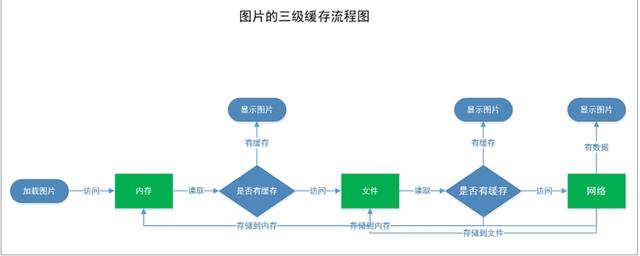
如果内存足够时不回收。内存不够时就回收软引用对象
3丶内存中如果加载一张 (500*500 )的 png 高清图片.应该是占用多少的内存?
参考答案:
- 不考虑屏幕比的话: 占用内存=500 * 500 * 4 = 1000000B ≈0.95MB
- 考虑屏幕比的话: 占用内存= 宽度像素x(inTargetDensity / inDensity) x 高度像素x(inTargetDensity / inDensity)x 一个像素所占的内存字节大小
- inDensity 表示目标图片的 dpi(放在哪个资源文件夹下),inTargetDensity 表示目标屏幕的 dpi
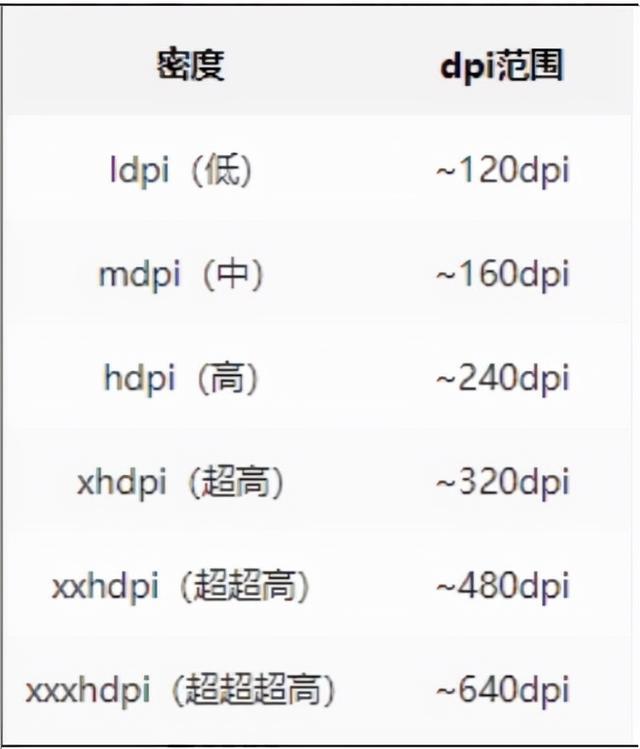
Android开发中,有时候会有加载巨图的需求,如何加载一个大图而不产生OOM呢,使用系统提供的BitmapRegionDecoder这个类可以很轻松的完成。
效果图:
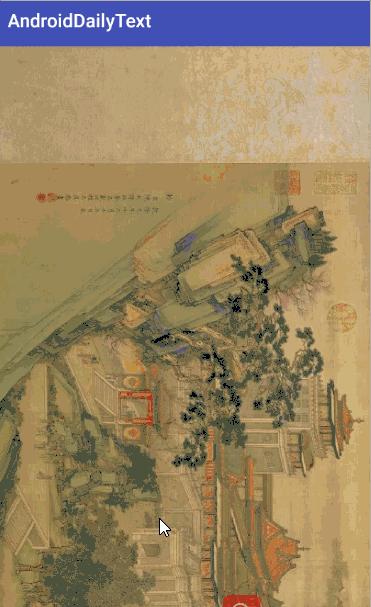
BitmapRegionDecoder:区域解码器,可以用来解码一个矩形区域的图像,有了这个我们就可以自定义一块矩形的区域,然后根据手势来移动矩形区域的位置就能慢慢看到整张图片了。
OK 核心原理就是这么简单,不过做起来还是有一些细节处理,下面就一步一步的完成一个加载大图,支持拖动查看,双击放大,手势缩放的的自定义View。
第一步,初始化变量
private void init(){
mOptions = new BitmapFactory.Options();
//滑动器
mScroller = new Scroller(getContext());
//所放器
mMatrix = new Matrix();
//手势识别
mGestureDetector = new GestureDetector(getContext(),this);
mScaleGestureDetector = new ScaleGestureDetector(getContext(),this);
}
BitmapFactory.Options我们很熟悉,用来配置Bitmap相关的参数,比如获取Bitmap的宽高,内存复用等参数。
GestureDetector用来识别双击事件,ScaleGestureDetector用来监听手指的缩放事件,都是系统提供的类,比较方便使用。
第二步,设置需要加载的图片
public void setImage( InputStream is){
mOptions.inJustDecodeBounds = true;
BitmapFactory.decodeStream(is,null,mOptions);
mImageWidth = mOptions.outWidth;
mImageHeight = mOptions.outHeight;
mOptions.inPreferredConfig = Bitmap.Config.RGB_565;
mOptions.inJustDecodeBounds = false;
try {
//区域解码器
mRegionDecoder = BitmapRegionDecoder.newInstance(is,false);
} catch (IO Exception e) {
e.printStackTrace();
}
requestLayout();
}
设置需要要加载的图片,无论图片放到哪里都可以拿到图片的一个输入流,所以参数使用输入流,通过BitmapFactory.Options拿到图片的真实宽高。
inPreferredConfig这个参数默认是Bitmap.Config.ARGB_8888,这里将它改成Bitmap.Config.RGB_565,去掉透明通道,可以减少一半的内存使用。最后初始化区域解码器BitmapRegionDecoder。
ARGB_8888就是由4个8位组成即32位, RGB_565就是R为5位,G为6位,B为5位共16位
第三步,获取View的宽高,计算缩放值
@Override
protected void onSizeChanged(int w, int h, int oldw, int oldh) {
super.onSizeChanged(w, h, oldw, oldh);
mViewWidth = w;
mViewHeight = h;
mRect.top = 0;
mRect.left = 0;
mRect.right = (int) mViewWidth;
mRect.bottom = (int) mViewHeight;
mScale = mViewWidth/mImageWidth;
mCurrentScale = mScale;
}
onSizeChanged方法在布局期间,当此视图的大小发生更改时,将调用此方法,第一次在onMeasure之后调用,可以方便的拿到View的宽高。
然后给我们自定义的矩形mRect的上下左右的边界赋值。一般情况下我们使用这个自定义的View显示大图,都是占满这个View,所以这里矩形初始大小就让它跟View一样大。
mScale用来记录原始的所方比,mCurrentScale用来记录当前的所方比,因为有双击放大和手势缩放,mCurrentScale随着手势变化。
第四步,绘制
@Override
protected void onDraw(Canvas canvas) {
super.onDraw(canvas);
if(mRegionDecoder == null){
return;
}
//复用内存
mOptions.inBitmap = mBitmap;
mBitmap = mRegionDecoder.decodeRegion(mRect,mOptions);
mMatrix.setScale(mCurrentScale,mCurrentScale);
canvas .drawBitmap(mBitmap,mMatrix,null);
}
绘制也很简单,通过区域解码器解码一个矩形的区域,返回一个Bitmap对象,然后通过canvas绘制Bitmap。需要注意mOptions.inBitmap = mBitmap;这个配置可以复用内存,保证内存的使用一直只是矩形的这块区域。
到这里运行就能绘制出一部分图片了,想要看全部的图片,需要手指拖动来看,这就需要处理各种事件了。
第五步,分发事件
@Override
public boolean onTouchEvent(MotionEvent event) {
mGestureDetector.onTouchEvent(event);
mScaleGestureDetector.onTouchEvent(event);
return true;
}
onTouchEvent中很简单,事件都交给两个手势检测器自己去处理。
第六步,处理GestureDetector中的事件
@Override
public boolean onDown(MotionEvent e) {
//如果正在滑动,先停止
if (!mScroller.isFinished()){
mScroller.forceFinished(true);
}
return true;
}
当手指按下的时候,如果图片正在飞速滑动,那么停止
@Override
public boolean onScroll(MotionEvent e1, MotionEvent e2, float distanceX, float distanceY) {
//滑动的时候,改变mRect显示区域的位置
mRect.offset((int)distanceX,(int)distanceY);
//处理上下左右的边界
if(mRect.left<0){
mRect.left = 0;
mRect.right = (int) (mViewWidth/mCurrentScale);
}
if(mRect.right>mImageWidth){
mRect.right = (int) mImageWidth;
mRect.left = (int) (mImageWidth-mViewWidth/mCurrentScale);
}
if(mRect.top<0){
mRect.top = 0;
mRect.bottom = (int) (mViewHeight/mCurrentScale);
}
if(mRect.bottom>mImageHeight){
mRect.bottom = (int) mImageHeight;
mRect.top = (int) (mImageHeight-mViewHeight/mCurrentScale);
}
invalidate();
return false;
}
onScroll中处理滑,根据手指移动的参数,来移动矩形绘制区域,这里需要处理各个边界点,比如左边最小就为0,右边最大为图片的宽度,不能超出边界否则就报错了。
@Override
public boolean onFling(MotionEvent e1, MotionEvent e2, float velocityX, float velocityY) {
mScroller.fling(mRect.left,mRect.top,-(int)velocityX,-(int)velocityY,0,(int)mImageWidth
,0,(int)mImageHeight);
return false;
}
@Override
public void computeScroll() {
super.computeScroll();
if(!mScroller.isFinished()&&mScroller.computeScrollOffset()){
if(mRect.top+mViewHeight/mCurrentScale<mImageHeight){
mRect.top = mScroller.getCurrY();
mRect.bottom = (int) (mRect.top + mViewHeight/mCurrentScale);
}
if(mRect.bottom>mImageHeight) {
mRect.top = (int) (mImageHeight - mViewHeight/mCurrentScale);
mRect.bottom = (int) mImageHeight;
}
invalidate();
}
} 在onFling方法中调用滑动器Scroller的fling方法来处理手指离开之后惯性滑动。惯性移动的距离在View的computeScroll()方法中计算,也需要注意边界问题,不要滑出边界。
第七步,处理双击事件
@Override
public boolean onDoubleTap(MotionEvent e) {
//处理双击事件
if (mCurrentScale>mScale){
mCurrentScale = mScale;
} else {
mCurrentScale = mScale*mMultiple;
}
mRect.right = mRect.left+(int)(mViewWidth/mCurrentScale);
mRect.bottom = mRect.top+(int)(mViewHeight/mCurrentScale);
//处理边界
if(mRect.left<0){
mRect.left = 0;
mRect.right = (int) (mViewWidth/mCurrentScale);
}
if(mRect.right>mImageWidth){
mRect.right = (int) mImageWidth;
mRect.left = (int) (mImageWidth-mViewWidth/mCurrentScale);
}
if(mRect.top<0){
mRect.top = 0;
mRect.bottom = (int) (mViewHeight/mCurrentScale);
}
if(mRect.bottom>mImageHeight){
mRect.bottom = (int) mImageHeight;
mRect.top = (int) (mImageHeight-mViewHeight/mCurrentScale);
}
invalidate();
return true;
}
mMultiple为双击之后放大几倍,这里设置3倍。第一次双击放大3倍,第二次双击返回原状。缩放完成之后,需要根据当前的缩放比重新设置绘制区域的边界。最后也需要重新定位一下边界,因为如果使用两个手指放大之后,这时候双击返回原状,如果不处理边界,位置会出错。处理边界的代码可以抽取出来。
第八步,处理手指缩放事件
@Override
public boolean onScale(ScaleGestureDetector detector) {
//处理手指缩放事件
//获取与上次事件相比,得到的比例因子
float scaleFactor = detector.getScaleFactor();
// mCurrentScale+=scaleFactor-1;
mCurrentScale*=scaleFactor;
if(mCurrentScale>mScale*mMultiple){
mCurrentScale = mScale*mMultiple;
}else if(mCurrentScale<=mScale){
mCurrentScale = mScale;
}
mRect.right = mRect.left+(int)(mViewWidth/mCurrentScale);
mRect.bottom = mRect.top+(int)(mViewHeight/mCurrentScale);
invalidate();
return true;
}
@Override
public boolean onScaleBegin(ScaleGestureDetector detector) {
//当 >= 2 个手指碰触屏幕时调用,若返回 false 则忽略改事件调用
return true;
}
onScaleBegin方法需要返回true,否则无法检测到手势缩放。onScale方法中获取缩放因子,这个缩放因子是跟上次事件相比的出来的。所以这里使用*=,完成之后也需要重新设置绘制区域mRect的边界。
到这里各种功能就完成啦~
源码:
最后
在这里就还分享一份由大佬亲自收录整理的 学习PDF+架构视频+面试文档+源码笔记 , 高级架构技术进阶脑图、Android开发面试专题资料,高级进阶架构资料
这些都是我现在闲暇时还会反复翻阅的精品资料。里面对近几年的大厂面试高频知识点都有详细的讲解。相信可以有效地帮助大家掌握知识、理解原理,帮助大家在未来取得一份不错的答卷。
当然,你也可以拿去查漏补缺,提升自身的竞争力。
真心希望可以帮助到大家,Android路漫漫,共勉!
如果你有需要的话,只需 私信我【面试】即可获取